
如何在CAD软件快速得到大量的坐标呢?除了运用插件外,下面给大家总结了两种比较实用的方法。
方法一:利用LIST命令
LIST命令(别名LI)可以列出选取对象的相关特性,包括对象类型、所在图层,颜色、透明度、线型、线宽(当其未设置为“随层”时)和当前用户坐标系统(UCS)的 X、Y、Z 位置。
比如,我们要提取下面这四个点的坐标
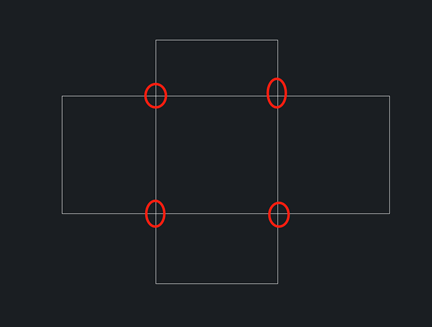
先在命令行输入多段线命令“PL”,然后按回车键。
然后按照顺序点选我们要提取坐标的那四个点。操作完毕后按回车键。
然后鼠标选中这条多段线。
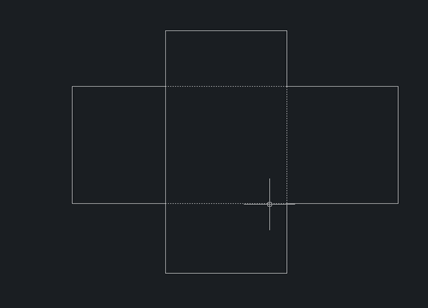
在命令行输入LI,按回车键。就可以在弹出的会话框中看到这四个点的坐标了。
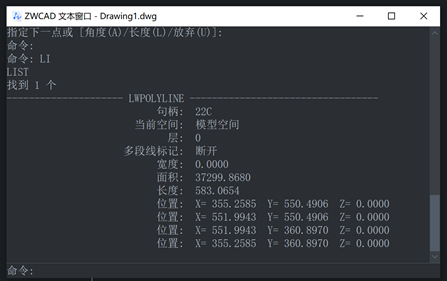
方法二:利用“数据提取”
我们以下图为例:
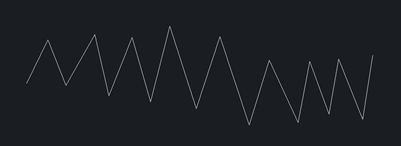
依次点击菜单项的“工具”、“数据提取”。
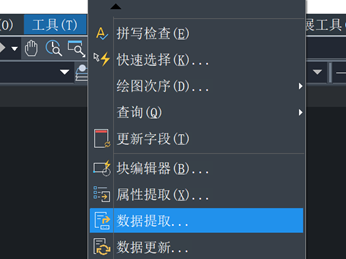
在弹出的会话框中选择“创建新数据提取”,然后下一步。
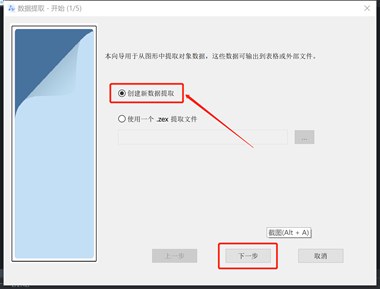
选择对象,点击下一步。
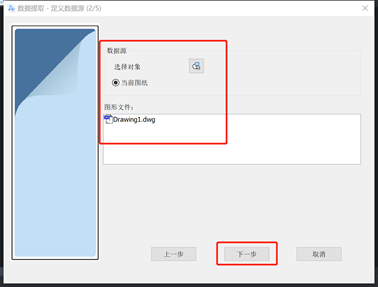
接着选择要从中提取数据的对象,按下一步继续。
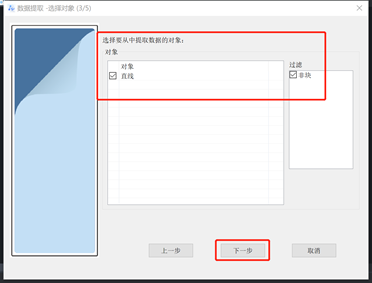
然后选择要提取的特性,选好后点下一步。因为我们要提取坐标,由此X、Y、Z是一定要勾选的。
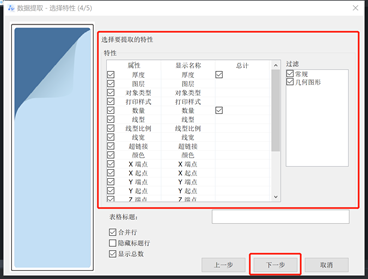
最后,将数据输出到外部文件即可。点击完成。
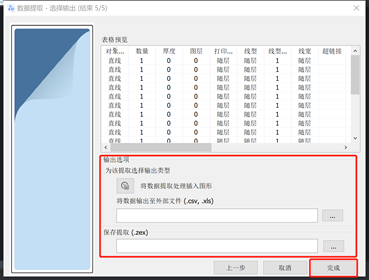
打开文件后得到坐标,并且坐标都被提取出来了。
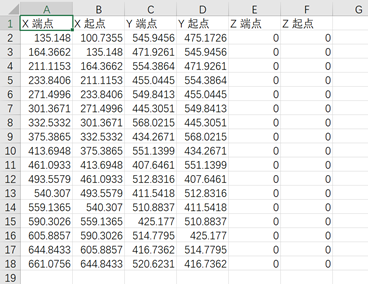
https://www.zwcad.com/
https://www.zwsoft.cn/业务咨询:932174181 媒体合作:2279387437 24小时服务热线:15136468001 盘古机械网 - 全面、科学的机械行业免费发布信息网站 Copyright 2017 PGJXO.COM 豫ICP备12019803号